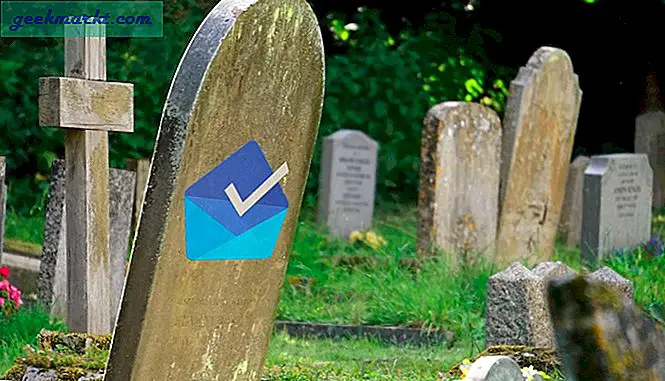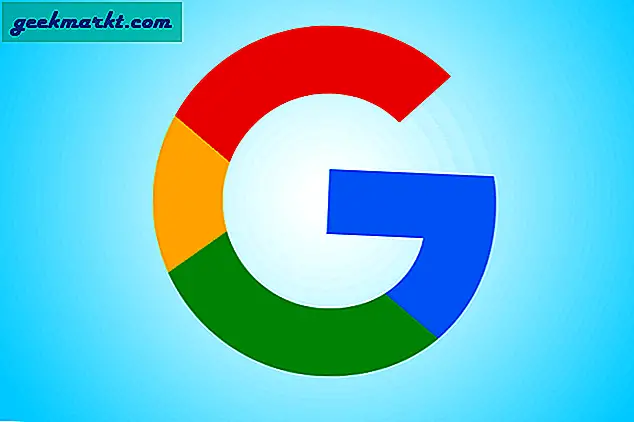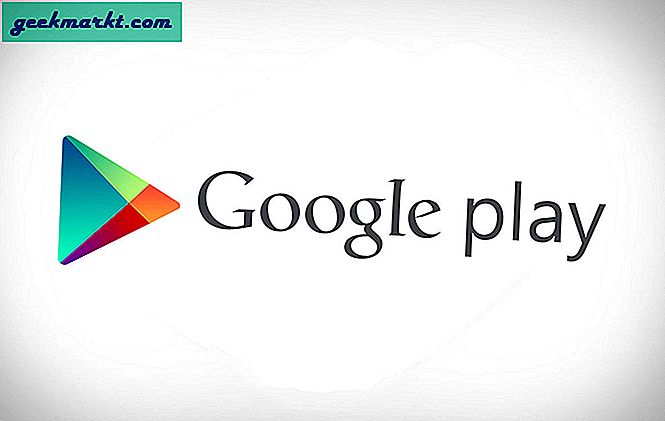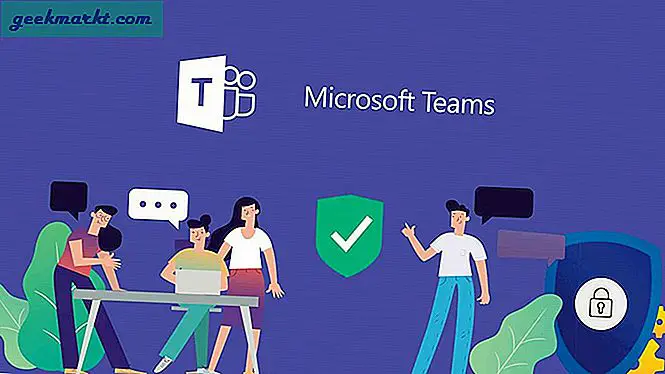Live-Fotos gibt es schon eine Weile. Aber abgesehen davon, dass es cool aussieht, hat es nicht viele Verwendungsmöglichkeiten, zumindest nicht für mich. Während Sie Live-Fotos auf Facebook und Twitter hochladen können, gibt es keine solche Option für Instagram-Geschichten. Sie können die Fotos nicht einmal als Live-Foto für Ihre Freunde freigeben, wenn diese kein iPhone haben. Es wird in eine Standard-JPEG-Datei konvertiert.
Es gibt jedoch immer Problemumgehungen, um unseren Weg zu finden. Ich suchte nach einer Möglichkeit, Live-Fotos auf Instagram Story zu veröffentlichen, und fand drei. Um die Sache zu vereinfachen, habe ich diesen Artikel in drei Teile unterteilt:
- Verwenden Sie Instagram, um Live-Fotos auf Instagram zu veröffentlichen
- Verwenden Sie WhatsApp, um Live-Fotos auf Instagram zu veröffentlichen
- Installieren Sie eine App, um Live-Fotos auf Instagram zu veröffentlichen
Lesen:So legen Sie Video oder GIF als Hintergrundbild auf Ihrem Android fest
Poste Live-Fotos auf Instagram Story vom iPhone
1. Verwenden Sie Instagram, um Live-Fotos auf Instagram zu veröffentlichen
Live-Fotos werden als Sammlung einzelner Bilder gespeichert. Wenn Sie auf ein Live-Foto in der Kamerarolle tippen, wird es als kurzer 1,5-Sekunden-Clip abgespielt. Bei der Aufnahme von Live-Fotos ging es vor allem darum, aufrichtige Momente festzuhalten. Mit dieser App können Sie diese nun für immer in einer Schleife abspielen.
Eine Möglichkeit, Live-Fotos auf Instagram zu veröffentlichen, ist in der Öffentlichkeit verborgen. Die Boomerang-Funktion verwendet Ihre auf dem iPhone gespeicherten Live-Fotos wie in Instagram-Geschichten und kann diese Live-Fotos sogar in Videos konvertieren, um sie als Geschichten zu veröffentlichen. Mal sehen, wie.
Öffne deine Instagram-App auf deinem iPhone und logge dich mit deinem Instagram-Konto ein. Nach dem Einloggen, Tippen Sie auf die Schaltfläche Kamera oder der Avatar oben links. Es würde die Kamera öffnen und Sie können hier Geschichten erstellen. Sie sehen verschiedene Optionen wie Live, Normal, Bumerang usw. Tippen Sie auf die Option "Bumerang".


Mit dieser Funktion können Sie entweder neue Clips erstellen oder vorhandene Live-Fotos in Boomerang-Clips konvertieren. Um ein Live-Foto von der Kamera auszuwählen, einfach: Wischen Sie auf dem Bildschirm nach oben, um ein Popup-Menü zu öffnen. Sie können auf ein Live-Foto tippen, um es auszuwählen. Es gibt keine spezielle Markierung für Live-Fotos, um sie von normalen Bildern zu unterscheiden. Stellen Sie daher sicher, dass Sie das richtige Bild auswählen.


Nach Auswahl des Live-Fotos erscheint es immer noch wie ein Standbild. Mach dir keine Sorgen, nur Drücken Sie lange oder 3D, um den Bildschirm einzuschalten das Bumerang-Feature. Wenn Ihr Bild nicht in Boomerang konvertiert werden kann, handelt es sich entweder um ein normales Bild anstelle eines Live-Fotos oder Sie haben den Bildschirm nicht lange oder fest genug gedrückt.
Nachdem Ihr Bild in einen Bumerang konvertiert wurde, können Sie Teile es als deine Geschichte oder teile es mit deinen Freunden auf Instagram. Tippen Sie auf die Schaltfläche "Senden an" Wählen Sie unten eine Option aus, um das Live-Foto als Ihre Instagram-Story zu veröffentlichen.


2. Verwenden Sie WhatsApp, um Live-Fotos auf Instagram zu veröffentlichen
WhatsApp ist zwar eine beliebte Messaging-App, verfügt jedoch über einige Funktionen, die es außergewöhnlich benutzerfreundlich machen. Sie können Videos in der App abspielen, Dokumente, Links, Videos und Bilder einschließlich Live-Fotos senden. Es kann das Live-Foto entweder als einfaches Bild, Video oder als GIF senden.
Wir benötigen einen Chat-Thread, um ein Live-Foto in GIF zu konvertieren. Wenn Sie ein verantwortungsbewusster Freund sind und diese nicht mit einer Reihe von Testbildern bombardieren möchten, können Sie eine persönliche Gruppe erstellen, in der Sie das einzige Mitglied sind.
Öffnen Sie WhatsApp auf Ihrem iPhone, tippen Sie auf einen Chat-Thread und tippen Sie auf die + Taste. Wählen Sie "Foto- und Videobibliothek". um die Bilder von Ihrer Kamerarolle abzurufen.


Im Gegensatz zu Instagram unterscheidet WhatsApp klar zwischen normalen Bildern und Live-Fotos. Sie können einen kleinen Punkt in der unteren linken Ecke jedes Live-Fotos sehen. 3D-Touch oder langes Drücken eines Live-Fotos um ein Menü zu öffnen. Damit können Sie das Live-Foto als normales Foto oder als GIF auswählen. Tippen Sie auf "Als GIF auswählen". fortfahren.


Sie können die Länge des Live-Fotos sogar an Ihre Bedürfnisse anpassen, indem Sie den Schieberegler oben anpassen. Mit dem Schalter oben rechts können Sie das Live-Foto entweder in GIF oder in ein Video konvertieren.


Sie können keine GIFs auf WhatsApp für iPhone herunterladen. Deshalb werden wir dies tun Senden Sie das Live-Foto als Video undLaden Sie es auf die Kamerarolle herunter. Tippen Sie nach dem Senden des Videos auf das Video und dann auf „TeilenSchaltfläche unten links.


Sie erhalten die Option dazu Speichern Sie das Video auf Ihrer Kamerarolle. Jetzt können Sie das Video finden und auf Instagram hochladen, wie wir es mit der vorherigen Methode getan haben.


Tippen Sie oben links auf die Schaltfläche Kamera oder wischen Sie in der Instagram-App vom linken Bildschirmrand nach rechts und wischen Sie nach oben, um die Optionen von der Kamerarolle zu laden. Wählen Sie das erste Video aus der Liste der Optionen. Sie können Teile es als deine Geschichte auf Ihrem Profil. Vergessen Sie nicht die Hashtags.


3. Installieren Sie eine App, um Live-Fotos auf Instagram zu veröffentlichen
Während die beiden oben genannten Methoden einwandfrei funktionieren, bieten diese Methoden außer Instagram nur wenige Bearbeitungsoptionen. Motion Stills ist eine weitere anständige App für iOS, mit der Sie nicht nur Ihre Live-Fotos in GIFs konvertieren, sondern auch neue erstellen können, unter anderem anständige Funktionen wie einen Collage Maker und einen Movie Maker. Sie können das aufgenommene Filmmaterial als Live-Foto exportieren, als GIF oder Video freigeben.
Tippen Sie zunächst einfach auf die Kamerataste, um ein neues Live-Foto aufzunehmen. Sie können auch vorhandene Live-Fotos auswählen, indem Sie durch die Miniaturansichten scrollen.

Nachdem Sie ein Live-Foto ausgewählt haben, können Sie einige Dinge tun, z. B. das Live-Foto ein wenig zuschneiden, die automatische Umkehrung aktivieren und Text hinzufügen.
Die Motion-Text-Funktion ist ein wenig interessant. Sie verfolgt das Thema ähnlich wie andere leistungsstarke Video-Editor-Apps. Sie können einfach einen Text eingeben, eine Farbe auswählen und auf dem sich bewegenden Motiv platzieren. Es bleibt automatisch beim Motiv und verfolgt die Bewegung automatisch. Es macht ziemlich viel Spaß.


Sie haben drei Möglichkeiten: Sie können es entweder als Live-Foto exportieren, als GIF senden oder als Video freigeben. Tippen Sie auf die Schaltfläche Teilen, um das Menü zu öffnen und eine Option zum Exportieren auszuwählen.


Sie können das GIF über die Schaltfläche Bild speichern im Menü Teilen speichern. Tippen Sie auf Bild speichern Taste zu Speichern Sie das GIF zu Ihrer Kamerarolle.

Diese App hat einen großen Vorteil gegenüber Lively, da sie mehrere Live-Fotos verarbeiten kann. Mit dieser App können Sie interessante Collagen erstellen, mehrere Live-Fotos kombinieren, um ein Video zu erstellen, oder Live-Fotos als GIFs stapelweise exportieren.
Tippen Sie auf die Schaltfläche + auf der Homepage, um die Popup-Liste zu öffnen. Wählen Sie eine der Optionen aus, um zu beginnen.


Mit dem Collagen-Editor können Sie die Größe, Breite und Farbe des Rahmens anpassen. Sie können aus einer Liste von 20 verschiedenen Collagenstilen mit bis zu 4 Live-Fotos in einem auswählen.
Anstatt eine Collage zu erstellen, können Sie ein einzelnes Video mit allen Live-Fotos-Kombinationen erstellen und in einer Sequenz abspielen.


Um die Videos und GIFs zu teilen, können Sie einfach die Videos in der Kamerarolle finden und die oben genannten Methoden verwenden, um Videos als Instagram-Story zu veröffentlichen.
Ich mache viele Fotos von meiner Katze und sie ist immer auf der Flucht. Ich habe also eine große Anzahl von Live-Fotos, die ich konvertiert habe, um ein langes Video seiner Spielereien zu machen. Sie sollten es versuchen, es ist großartig.
Poste Live-Fotos auf Instagram Story
Dies waren drei Möglichkeiten, um Live-Fotos in Instagram Story zu veröffentlichen, und ich mag es wirklich, dass jeder Weg für sich einzigartig ist. Lebhaft, einfach konvertiert konvertiert Ihre Live-Fotos in GIFs, aber Sie können einzelne Bilder aus den Live-Fotos extrahieren, was als echte ehrliche Aufnahmen gilt. Motion Stills ist eine ziemlich intensive App, was die Leistung betrifft und viele coole Funktionen bietet. Das Beste an dieser App ist jedoch, dass Sie alle Live-Fotos zu einem einzigen Video zusammenführen können. Die Siri-Verknüpfungen sind meine persönlichen Favoriten, da ich sehen kann, wie die Konvertierung tatsächlich abläuft, und sie auf jeden Fall cool aussieht. Wie verwandeln Sie Live-Fotos in GIFs? Sagen Sie es mir in den Kommentaren unten.
Lesen Sie auch:Beste Möglichkeiten, die GIF-Größe zu reduzieren, ohne an Qualität zu verlieren